cad图纸打开文字显示问号怎么处理 CAD文字显示问号问题解决方法
cad图纸打开文字显示问号怎么处理,在CAD设计过程中,我们常常会遇到一个令人困惑的问题,就是当打开CAD图纸时,文字显示出现问号,这给我们的工作带来了一定的困扰,因为文字的正确显示对于设计的准确性至关重要。不用担心我们可以通过一些简单的方法来解决这个问题。接下来让我们一起来探讨一下CAD文字显示问号问题的解决方法。
步骤如下:
1.方法一:处理图纸中少量的问号字体
1、右击问号字体,然后选择 特性:
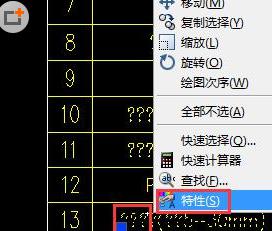
2.点击 文字 选项下的 Style,然后修改默认的文字样式为其他样式,直到能正常显示文字为止:

3.如下图所示,即已经正常显示文字了:

4.方法二:选择国标字体
选择 gbcbig.shx 之后,点击 确定,用国标字体,暂时代替其他字体:
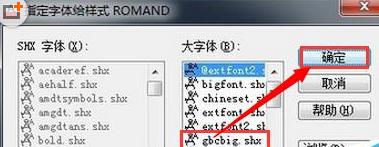
5.方法三:批量处理问号字体
1、如下图所示,对于多数的文字都是因为相同的样式而显示为问号的话。请按照下面的步骤执行:
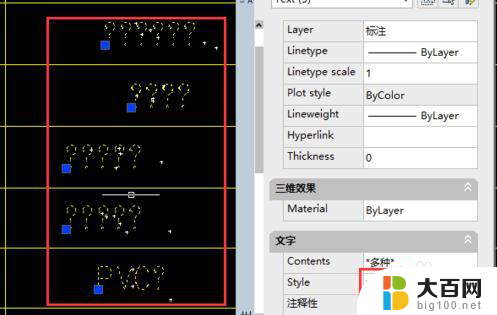
6.点击 格式,文字样式:
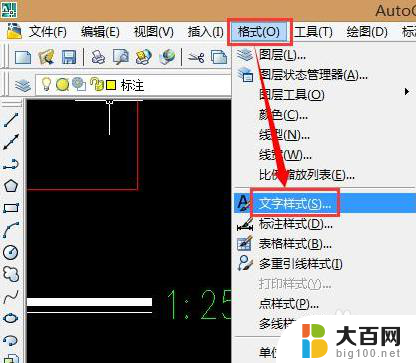
7.选择产生问号的样式,如在本文中,选择 TUK ,然后修改后面的字体名 为 宋体,然后点击 应用:
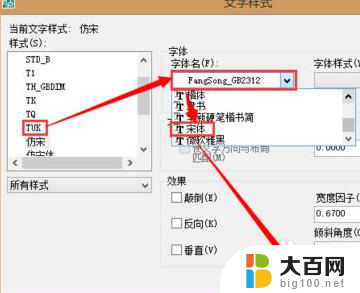
8.点击 视图,重生成:
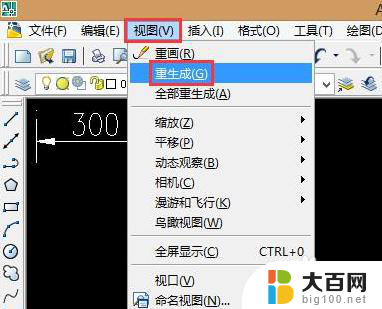
9.如下图所示,即所有的文字和图形都会根据最新的设置刷新,已经能正常显示了:
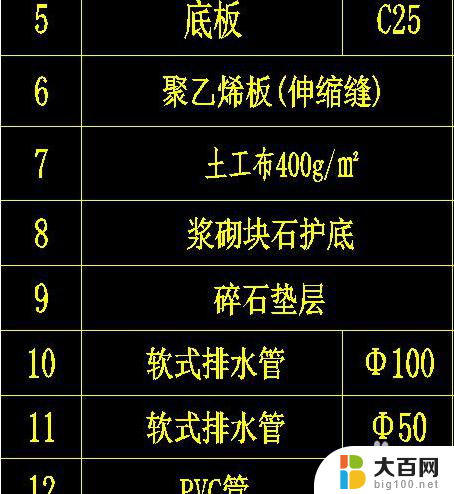
10.方法四:一劳永逸,处理所有的问号字
1、点击 格式,文字样式:
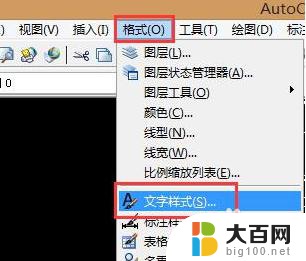
11.点击 新建,然后输入一个新的名称。如本文输入 all:
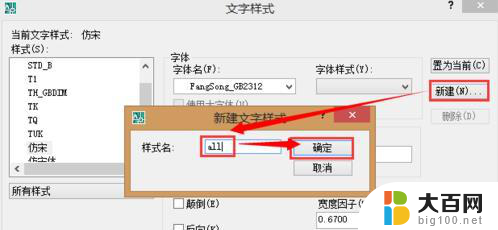
12.修改字体名称为 宋体,然后其他各项参数。可以参考其他字体样式的设置,进行微调,然后点击 应用,再点击 关闭:
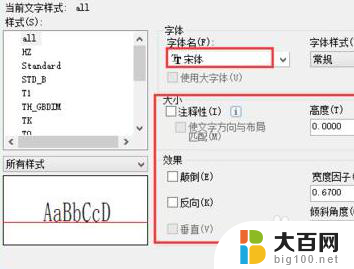
13.点击 特性 按钮,然后点击 快速查找 按钮:
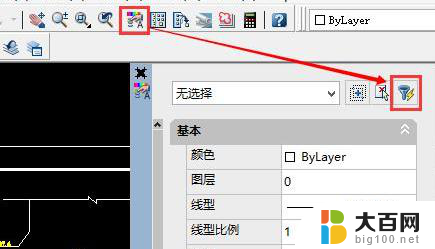
14.对象类型选择 Text,然后颜色 选择 ByLayer ,然后点击 确定 (即选择所有设置为默认颜色的文字):
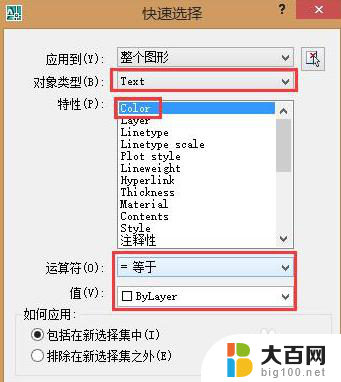
15.修改 文字样式 为 all :
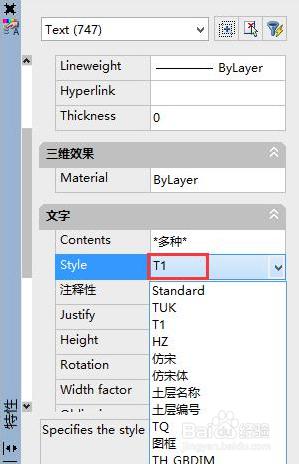
16.如下图所示,即已经完全显示所有的问号字体了
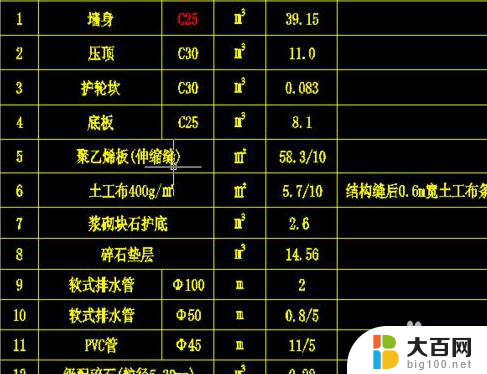
17.希望能够帮到你

以上就是cad图纸打开文字显示问号怎么处理的全部内容,如果你遇到这种情况,你可以按照以上方法来解决,希望这些方法能够帮助到你。
cad图纸打开文字显示问号怎么处理 CAD文字显示问号问题解决方法相关教程
- cad问号字体怎么解决 CAD文字显示问号解决技巧
- cad为什么文字打出来是问号 CAD图纸文字变成问号怎么办
- cad打开看不到文字怎么办 CAD图纸打开后文字不显示
- cad文件打开后文字消失是什么情况 CAD图纸打开时无字体显示怎么办
- cad字体导入后还是无法显示是怎么回事 CAD图纸文字不显示
- cad系统乱码 CAD软件乱码问题解决方法
- 怎样解决wps编辑图表数据显示链接文件不可用的问题
- cad文字无法编辑怎么办 CAD中文字双击无法编辑修改解决方法
- cad文件显示图形文件无效怎么办 CAD图形文件打不开怎么办
- cad系统文字乱码怎么解决方法 CAD软件界面文字乱码怎么解决
- winds自动更新关闭 笔记本电脑关闭自动更新方法
- 怎样把windows更新关闭 笔记本电脑如何关闭自动更新
- windows怎么把软件删干净 如何在笔记本上彻底删除软件
- 苹果笔记本windows系统怎么看配置 怎么查看笔记本的配置信息
- windows系统卡死 笔记本卡顿怎么办
- window键盘关机 笔记本怎么用快捷键直接关机
电脑教程推荐